Funkcja Story na Instagramie jest nieustannie ulepszana dzięki aktualizacjom. Możesz korzystać z różnych interesujących filtrów i efektów, dołączać pliki GIF, przekazywać historie innym użytkownikom i wiele więcej. Warto poznać inne cenne funkcje, które mogą umilić korzystanie z tej platformy.

Jak przewijać, wstrzymywać, pomijać i szybko przewijać historie na Instagramie?
Historie na Instagramie trwają tylko kilka sekund, co sprawia, że łatwo je przegapić. Oto jak możesz w pełni kontrolować wyświetlanie historii:
- Wstrzymywanie historii: Dotknij i przytrzymaj ekran, aby zatrzymać daną historię.
- Przewijanie wstecz: Dotknij lewej strony ekranu, aby wrócić do poprzedniej historii.
- Przewijanie w przód: Dotknij prawej strony ekranu, aby szybko przeglądać następne historie.
- Pominięcie historii: Przesuń palcem w prawo na ekranie, aby całkowicie pominąć zestaw historii tej osoby.
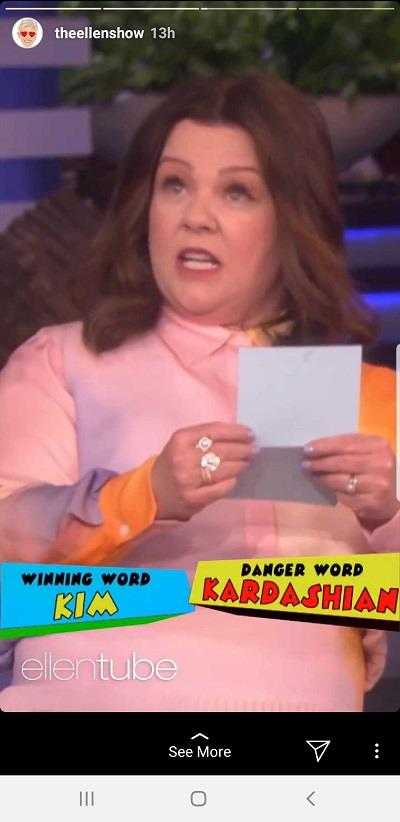
Jak wyciszyć historie określonych użytkowników?
Jeśli chcesz uniknąć historii niektórych osób, możesz je po prostu wyciszyć:
- Dotknij i przytrzymaj Story Circle użytkownika, którego historie chcesz wyciszyć.
- Wybierz opcję Wycisz z wyskakującego okienka.
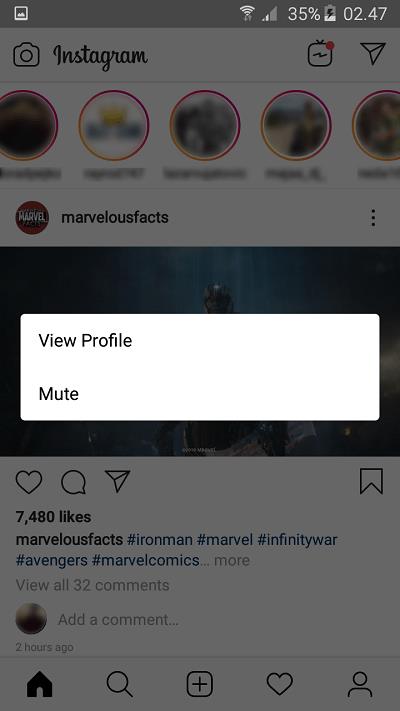
Jak filtrować nieodpowiednie komentarze?
Aby uniknąć nieodpowiednich komentarzy, Instagram oferuje możliwość filtrowania:
- Przejdź do ustawień swojego profilu.
- Wybierz Sterowanie komentarzami w sekcji Ustawienia.
- Dostosuj filtry dla niepożądanych słów.
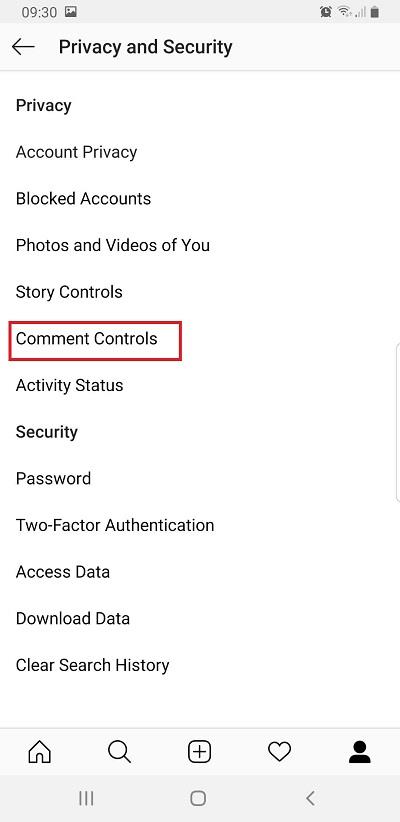
Jak ukryć swoje historie przed niektórymi użytkownikami?
Jeśli chcesz ukryć swoje historie przed niektórymi użytkownikami:
- Przejdź do ustawień i wybierz Ustawienia Story.
- Wprowadź username osób, przed którymi chcesz ukryć swoje historie.
- Możesz także ukryć historie bezpośrednio z profilu danej osoby.
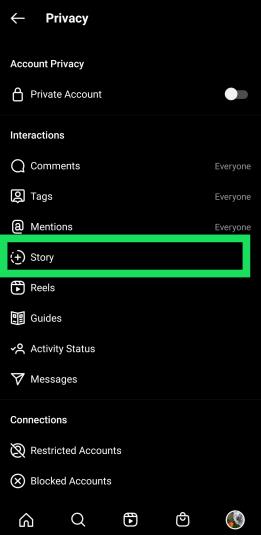
Jak zobaczyć, które posty Ci się podobały?
Aby zobaczyć swoje polubienia, wykonaj ten prosty krok:
- Odwiedź swój profil i otwórz menu.
- Wybierz Twoja aktywność i znajdź Posty, które Ci się podobały.

Często Zadawane Pytania
Czy mogę wstrzymać historię na Instagramie?
Tak. Dotknij ekranu, aby wstrzymać daną historię. Aby wznowić ją, ponownie dotknij ekranu.
Czy ktoś się dowie, jeśli obejrzę ich historię?
Tak, ale użytkownicy nie będą wiedzieli ile razy ją oglądałeś.
Podsumowanie
Instagram ma wiele interesujących funkcji, które poprawiają doświadczenie użytkownika. Zachęcamy do zapoznania się z tymi funkcjami i zadbania o maksymalne wykorzystanie możliwości tej platformy. Daj nam znać w komentarzach, jeśli coś pominęliśmy lub masz dodatkowe pytania!


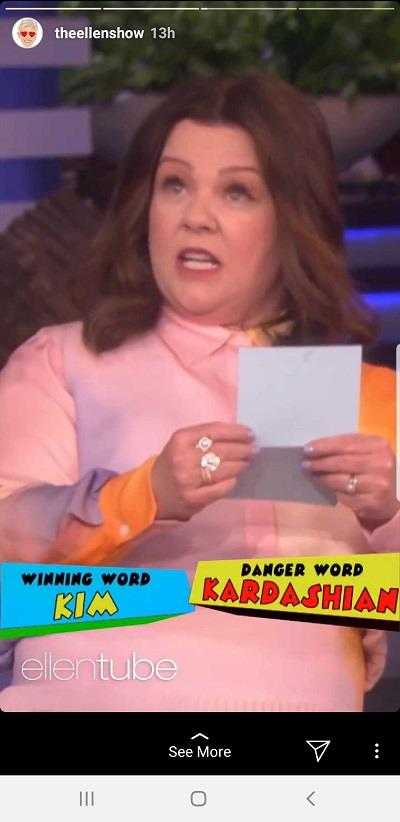
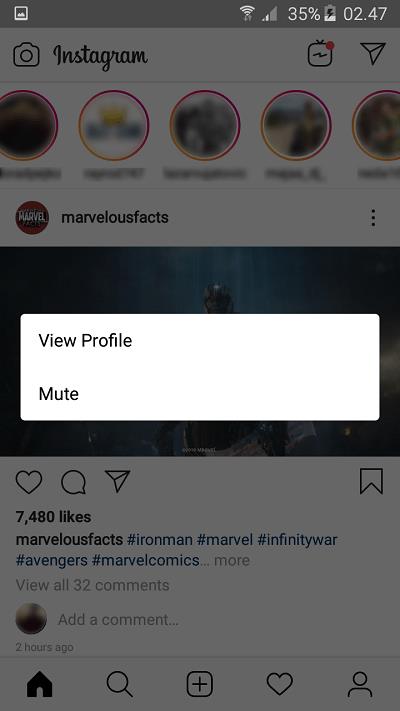
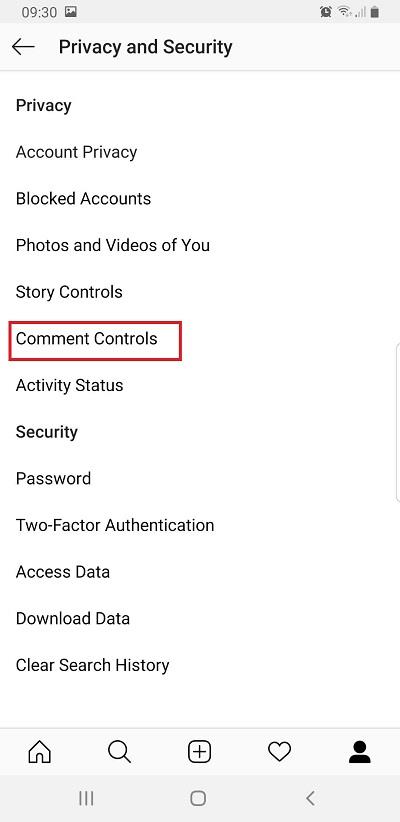
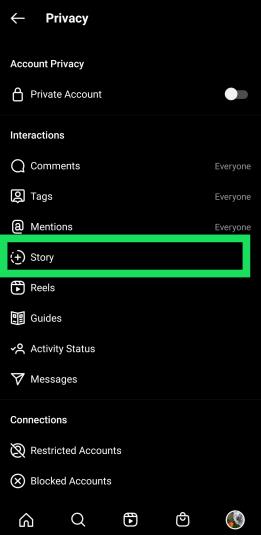


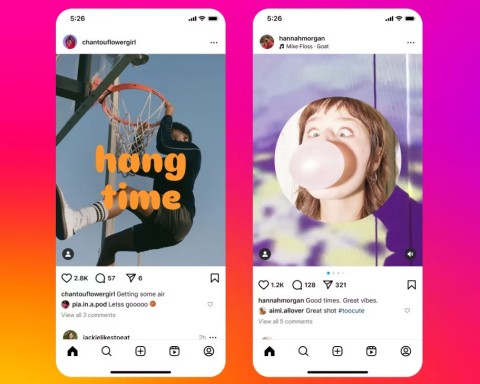
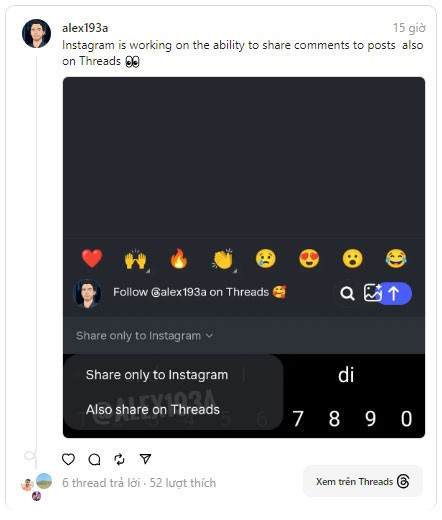
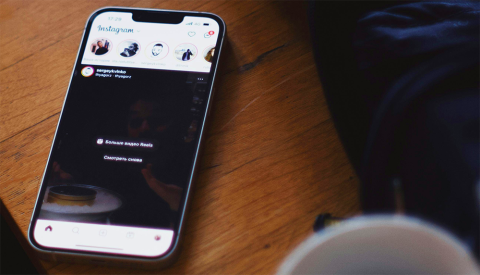
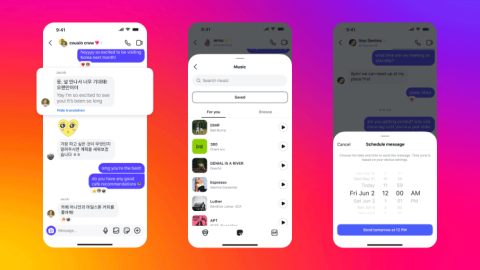

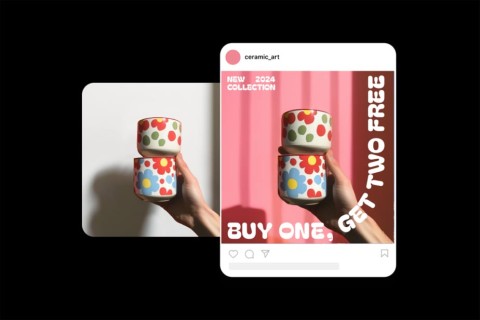

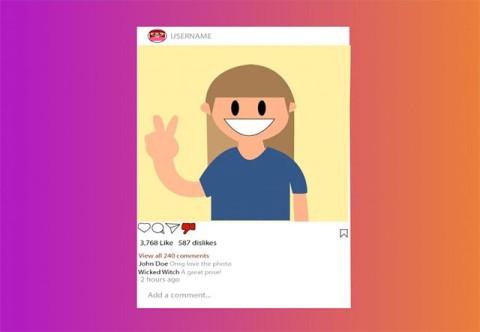
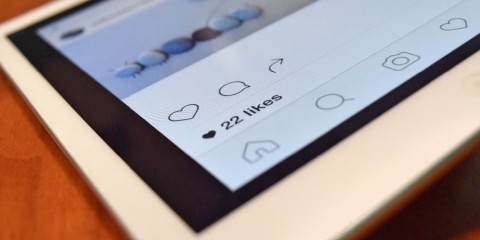
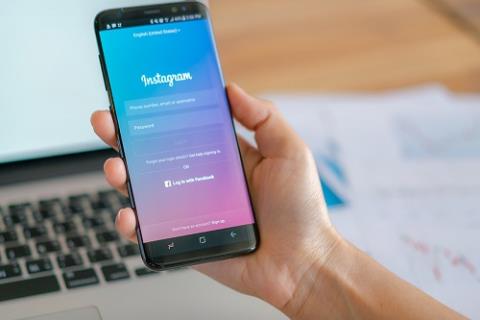
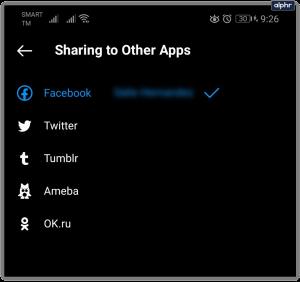

















Ola Kot -
A czy jest sposób, żeby przewinąć historię, której się nie obejrzało? Ktoś wie
Hania -
Wow, gapa ze mnie! Nie miałam pojęcia, że można tak łatwo wrócić do starych historii
Jarek -
Nie mogę uwierzyć, że tak prostą rzecz tak długo mi zajmowało zrozumienie! Thx
Kasia_M -
Chciałam się zapytać, a co z filmikami np. 60 sekundowymi, da się je przewinąć?
Daria -
Rewelacja! W końcu mogę nadrobić wszystkie ciekawe historie
Ewa -
Czemu niektóre historie znikają szybciej? Miałam taką sytuację. Ktoś wie
Krzysiek -
Czy można jakoś zwiększyć czas pokazania historii? Fajnie byłoby, jakby dłużej były dostępne.
Agnieszka P -
Czy można jakoś przewinąć historia bez hop hop? Ciekawa jestem, bo mój brat mówi, że to trudne.
Oliwia -
Hahaha, śmieszne sytuacje z przewijaniem. Nie każdy to rozumie
Monika_b -
Super pomocny artykuł. Nie wiedziałam, jak przewinąć stories, a teraz już tak!
Karolina -
Świetny artykuł! Dzięki za info jak przewinąć na Instagramie, to bardzo przydatne w codziennym korzystaniu z aplikacji
Kinga -
Dzięki za te wskazówki! Zawsze miałam z tym problem, a teraz wiem co robić
Ada -
Whatever, każdy powinien znać tę opcję. Może zgubcie się jeszcze więcej w stories
Hania K. -
Czy możecie podzielić się swoimi najlepszymi trikami na Instagramie? Mam problem ze stories
Ania -
A co jeśli historia została usunięta? Czy nadal mogę ją znaleźć
Franek -
Kurcze, aż się śmieję z siebie, że nie odkryłem tej opcji wcześniej! Dzięki za wskazówki.
Sebastian -
Haha, odkryłam nową funkcję! Pilnie szukałam sposobu przewijania historyjki na Instagramie. Dzięki!
MartaW -
Ciekawe, jak to działa na różnych urządzeniach. Mam Iphone i Android, czy to inaczej działa
Tomek -
Czy jest różnica w przewijaniu na komputerze a na telefonie? Bo wydaje mi się, że są różne opcje
Pawel_IT -
Podzieliłbym się moimi doświadczeniami na ten temat, ale chyba za krótko korzystam z tej opcji..
Sandra -
Jak ściągnęłam aplikację, nie znalazłam opcji przewijania. Może za stare urządzenie?
Michał z Warszawy -
Wow, nie wiedziałem, że jest taka opcja! To super, że można się cofnąć w czasie na Instagramie
Wiktoria -
Gdzieś czytałam, że można zablokować przewijanie. To prawda? Jak to zrobić
Zuzanna -
Świetnie opisane. Nie rozumiałam wcześniej jak działa przewijanie, a teraz wszystko jasne
Patryk -
Świetny post! Ja zawsze mogłem tylko szybciej biegać po szczenięcych historiach
Andrzej Z. -
Super tekst, bardzo pomocny! Przewijać to jest wdzięczna rzecz. Dzięki
Pawel_23 -
Fajnie, że ktoś w końcu to wyjaśnił. Zazwyczaj traciłem sporo czasu na przewijanie bez sensu
Julia -
Myślałam, że przewijanie jest nieosiągalne dla ludzi! Teraz czuję się jak ekspert!
Rafał z Gdańska -
Jak to możliwe, że nigdy wcześniej na to nie wpadłem? Dzięki za pomoc
Szymon -
Czy to możliwe, żeby przewijać historie, które minęły miesiąc temu? Chciałbym moich znajomych znowu zobaczyć!
Maja -
A co ze starszymi historiami? Można jakoś dotrzeć do tych, które przegapiłem
Mateusz -
A czy ktoś wie, jak długo można cofać historię? Miałem wrażenie, że znikają po 24h
Jakub -
Genialne! Głupi byłem, nie wiedziałem, że można tak łatwo wrócić do wcześniejszych historii. Brawo dla autora
Stasiu -
Świetne info! Czasem przegapiam ciekawe stories i potem się denerwuję, że już ich nie widzę. Teraz będzie łatwiej!
Basia R. -
Podoba mi się ta funkcja przewijania! Ułatwia moją interakcję z innymi użytkownikami
Krystian78 -
Ja zawsze miałem problemy z przewijaniem historii, ale teraz już rozumiem. Dziękuję za wyjaśnienie!